Sep 24, 2025 • Via : Mehr • Bewährte Lösungen
Windows 10 To Go ist eine Windows-Funktion, die es ermöglicht, den gesamten Desktop eines Benutzercomputers zu transportieren und auf einem Speicherlaufwerk auszuführen. Dieses Tool ist nützlich für Benutzer, die auf eine personalisierte Methode im Allgemeinen, auf ihrem PC und auf Computern in ihrer Arbeit oder in ihrem Büro arbeiten möchten. Sie können Windows To Go problemlos auf einem USB Flash Drive oder einer externen Festplatte erstellen; das Betriebssystem lässt dies jedoch nur zu, wenn Sie ein zertifiziertes USB-Laufwerk besitzen. Wenn Sie keines haben, keine Sorge, hier finden Sie die Lösung.
Teil 1: Erstellen von Windows 10 To Go mit nicht-zertifiziertem USB Flash Drive
Um die Sicherheit für die Benutzer zu erhöhen, vergibt Windows Zertifizierungen für bestimmte Laufwerksmodelle, die festgelegten Parametern und Anforderungen entsprechen müssen. Auf diese Weise wird sichergestellt, dass die von Microsoft zugelassenen Geräte über die angegebene Qualität und Funktionalität mit hohen Sicherheitsstandards verfügen.
Dieser Test macht nicht nur einen Qualitätsunterschied für die Benutzer aus, sondern gibt ihnen auch die Garantie, dass sie beim Kauf eines zertifizierten Laufwerks für Windows To Go sicher sein können, dass die Wahrscheinlichkeit von Fehlern oder Problemen nahezu ausgeschlossen ist.
Andererseits brauchen Sie dafür nicht unbedingt einen zertifizierten USB Flash Drive. Daher gibt es eine große Auswahl an nicht zertifizierten Laufwerken, auf denen Windows To Go ausgeführt werden kann. Da das Betriebssystem diese jedoch nicht innerhalb seiner Zertifizierungsstandards erkennt, kann Windows To Go nicht mit dem integrierten Tool erstellt werden.
Glücklicherweise gibt es mehrere Methoden, diese Einschränkung zu überwinden. Später werde ich Ihnen von AOMEI erzählen, einer ausgezeichneten Alternative, die Ihnen helfen wird, dieses Problem zu lösen und die außerdem sehr einfach und praktisch ist, um diese Aufgabe zu erledigen.
Teil 2: Überblick über Windows To Go in Windows 10
Wie bereits erwähnt, handelt es sich bei Windows To Go um eine Funktion von Windows, die es dem Benutzer ermöglicht, eine funktionsfähige bootfähige Version auf einem beliebigen Host-Computer zu verwenden. Es sollte erwähnt werden, dass es ein Tool ist, das für Unternehmer und Studenten sehr nützlich sein kann. Hier sind einige der wichtigsten Funktionen:
Sie können das Programm auf jedem Computer verwenden: Dank der Tatsache, dass Windows To Go auf einem USB-Laufwerk gespeichert ist, können wir es anschließen und das Tool auf einem Computer zu Hause, am Arbeitsplatz und in jedem anderen Computer mit einem USB 2.0-Anschluss oder höher verwenden.
Sie können Programme installieren, während Sie Windows To Go verwenden: Wenn Sie eine Anwendung installieren müssen, können Sie dies ohne Sicherheitsprobleme tun. Es besteht die Möglichkeit, den Zugriff mit BitLocker zu verschlüsseln, so dass niemand ohne den Schlüssel darauf zugreifen kann.
Windows To Go hat keinen Zugriff auf die Festplatten des Betriebssystems: Da Windows To Go keinen Zugriff auf die Festplatten des Hosts hat, besteht keine Gefahr, dass die Dateien im Originalsystem verändert werden. Wenn Ihr Computer beispielsweise die Quelle für mehrere Benutzer mit Windows To Go ist, können diese zwar ihre Sitzung öffnen, aber sie haben keinen Zugriff auf die Informationen auf Ihren Datenträgern. Diese Einschränkung bedeutet Sicherheit und Seelenfrieden für alle, die Ihren PC gemeinsam nutzen.
Sie können Windows To Go selbst erstellen: Das Beste ist, dass Sie Windows To Go sehr einfach und schnell selbst erstellen können. Wenn Sie über einen zertifizierten USB-Stick verfügen, müssen Sie nur das integrierte Windows To Go Tool öffnen, um es zu erstellen; andernfalls müssen Sie eine Software eines Drittanbieters verwenden. Wenn Sie jedoch eine Anwendung wie AOMEI verwenden, ist diese Aufgabe ganz einfach zu erledigen.
Teil 3: Die Liste der Windows To Go-zertifizierten USB-Sticks
Wenn Sie eines dieser USB-Stick-Modelle besitzen, können Sie Windows To Go mit dem integrierten Tool erstellen:
Imation IronKey™ Workspace W300 / W500 / W700: Diese Modelle von Imation sind robust, verfügen über Microsoft BitLocker-Verschlüsselung, entwickelte Sicherheitskontrollen und erfüllen die fünffachen Mindestanforderungen an die Lese-/Schreibgeschwindigkeit für Windows To Go.
Kingston DataTraveler Workspace: Dieses zertifizierte USB-Stick-Modell verfügt über SSD-Technologie in einem USB 3.0, ist als Festplattenlaufwerk konfiguriert (nicht zum Speichern von Daten) und hat eine zweijährige Garantie.
Spyrus Portable Workspace: Er verfügt über den optionalen Schreibgeschützten Modus, der alle Änderungen im Betriebssystem beim Herunterfahren löscht und Laufwerke mit dem angepassten Windows-Image bereitstellt.
Spyrus Secure Portable Workspace: Er hat die gleichen Eigenschaften wie der vorherige, verfügt jedoch über eine integrierte sichere Pre-Boot-Authentifizierung und hilft durch ein ausgeklügeltes Sicherheitssystem, Insider- und externe Angriffe abzuwehren.
Spyrus WorkSafe: Er verwandelt BYOD in zuverlässige Netzwerkzugangspunkte; er verfügt über ein manipulationssicheres System, das den Zugriff auf Informationen verhindert. Darüber hinaus werden die Verschlüsselungscodes bei diesem Modell niemals im Flash-Speicher gespeichert, was für unübertroffene Sicherheit sorgt.
Super Talent RC4 / RC8: Er hat eine hervorragende Boot-Performance, verfügt über ein hohes Maß an Provisioning, erreicht Geschwindigkeiten einer internen SSD und lädt Anwendungen sehr schnell.
WD My Passport Enterprise: Dies ist die einzige tragbare Festplatte für Windows To Go. Sie verfügt über 500 GB Speicherplatz, ist sehr einfach zu konfigurieren und bietet ein sehr zuverlässiges Sicherheitssystem für die Benutzer.
Alle diese zertifizierten Geräte stellen mehr oder weniger ein hohes Maß an Sicherheit und Zuverlässigkeit dar, insbesondere wenn es sich um sehr vertrauliche Informationen handelt.
Wenn Sie hingegen keine hohen Sicherheitsstandards benötigen oder diese nicht für erforderlich halten, können Sie einen herkömmlichen (nicht zertifizierten) USB Flash Drive verwenden. Sie können also Windows 10 To Go mit einer anderen Methode darauf erstellen.
Teil 4: Wie erstellt man Windows 10 To Go mit einem nicht-zertifizierten USB Flash Drive?
Um Windows 10 To Go mit einem nicht zertifizierten USB Flash Drive zu erstellen, müssen Sie eine spezielle Software verwenden. Meiner Meinung nach ist AOMEI Backupper die beste Lösung, da es sich um eine professionelle Anwendung handelt, mit der Sie diese Aufgabe ohne Komplikationen erledigen können.
Mit AOMEI Backupper können Sie ein bootfähiges USB-Flash-Laufwerk auf der Basis von Windows PE erstellen, das es Ihnen ermöglicht, eine leichte, bootfähige Windows-Version zu erstellen, mit der Sie alle Reparatur- und Wartungsvorgänge mit großer Leichtigkeit durchführen können.
Bevor Sie beginnen, denken Sie daran, dass Sie ein USB-Laufwerk mit mindestens 16 GB haben müssen, wenn Sie eines mit mehr Speicherplatz haben, ist es besser. Je größer der Speicherplatz ist, desto besser ist die Leistung des Geräts.
Schritt 1: Öffnen Sie das Tool zur Erstellung bootfähiger Medien
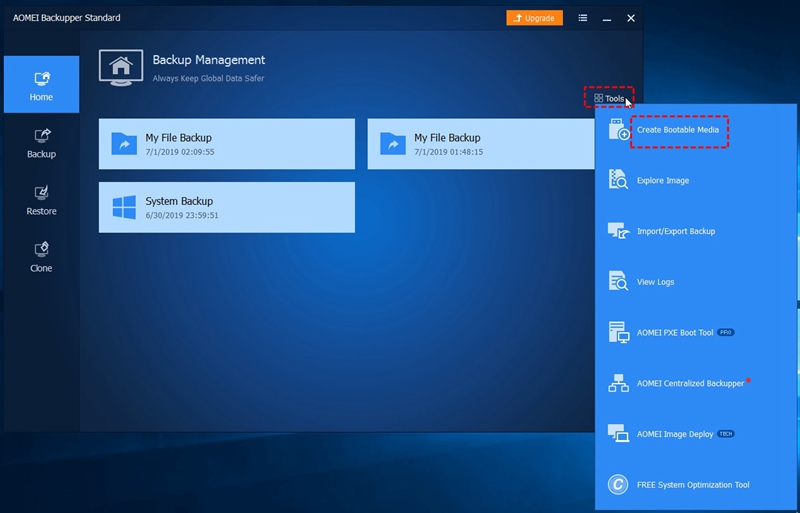
Installieren Sie zunächst AOMEI Backupper. Klicken Sie dann im linken Fensterbereich auf Tools und wählen Sie in der Liste "Common Tools" die Option "Bootfähige Medien erstellen".
Schritt 2: Wählen Sie ein Betriebssystem
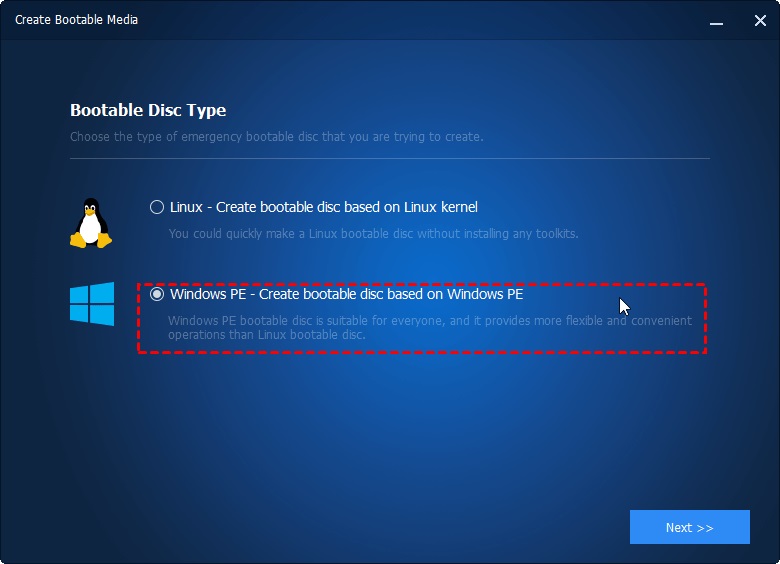
Sie müssen ein Betriebssystem auswählen. In diesem Fall müssen Sie "Windows PE - Bootfähigen Datenträger basierend auf Windows PE erstellen" auswählen. Klicken Sie anschließend auf Weiter.
Schritt 3: Wählen Sie den Kompatibilitätsmodus für die Firmware
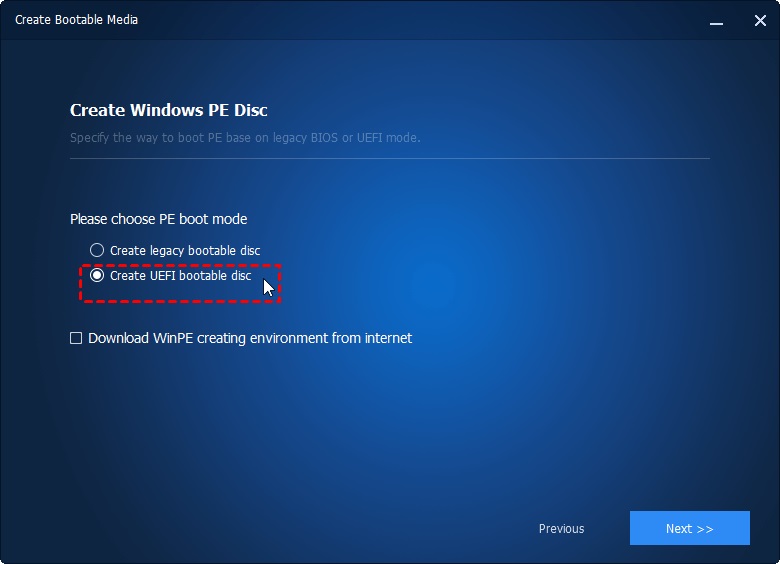
Wählen Sie den PE-Boot-Modus, der mit der Firmware Ihres Computers kompatibel ist. Sie sollten im Benutzerhandbuch Ihres Motherboards nachsehen, um sicherzustellen, dass Sie die richtige Option wählen.
Schritt 4: Wählen Sie Ihr USB-Gerät
Wählen Sie aus dieser Liste das USB-Boot-Gerät aus und klicken Sie dann auf Weiter. Tipp: Wenn Ihr PC Ihr USB Flash Drive nicht erkennt, können Sie auf "+ Treiber hinzufügen" klicken, um sie während des Bootvorgangs in den RAM zu laden.
Schritt 5: Warten, bis der Vorgang abgeschlossen ist
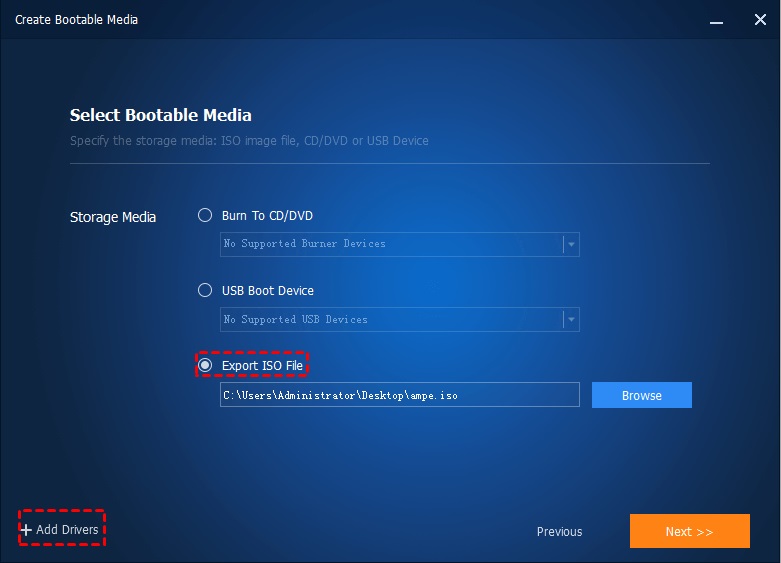
Sobald der Vorgang abgeschlossen ist, klicken Sie auf "Fertig stellen". Booten Sie dann von Ihrem USB Flash Drive, um den Vorgang zu bestätigen. Jetzt können Sie diesen bootfähigen USB-Stick auf dem Computer Ihrer Wahl verwenden.
Fazit
Windows To Go ist eine Funktion, die Windows implementiert hat, damit die Benutzer ihren Desktop und ihre Dateien auf anderen Computern auf eine sichere Methode für sich selbst und die Hosts verwenden können. Obwohl es für diese Aufgabe zertifizierte und spezialisierte USB Flash Drives gibt, gibt es Alternativen zur Verwendung von Windows To Go mit herkömmlichen USB Sticks. Dank AOMEI Backupper können Sie dies mit ein paar Klicks tun und mit absoluter Sicherheit wird dies ein ungefährlicher Prozess sein.
Dienste zur Datensicherung
- Computer sichern
- Dateien auf OneDrive sichern
- iCloud-Backup auf PC herunterladen
- Top 5 E-Mail-Backup-Programme
- Windows-Treiber-Backup-Programme
- SD Karte Backup
- Festplatte sichern
- Festplatte über CMD sichern
- Externe Festplatte sichern
- Festplatten-Backup Software
- Computer auf externer Festplatte sichern
- Windows 10 auf SSD migrieren
- Dateien auf Festplatte kopieren
- Mac sichern




Classen Becker
chief Editor